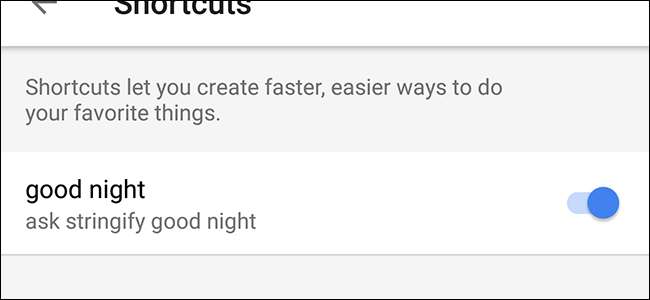
Google Home kann viele wirklich tolle Sachen mit Sprachbefehlen, aber einige von ihnen können lang und kompliziert werden. Jetzt können Sie für jeden Befehl, den Sie häufig verwenden, Keyword-Verknüpfungen erstellen, um Zeit und Atem zu sparen, während Sie Google Home verwenden.
Mit den neuen Verknüpfungen von Google Home können Sie einen einfachen, kurzen Befehl durch einen längeren, komplexeren ersetzen. Wenn Sie beispielsweise normalerweise "OK, Google, setzen Sie die Büroleuchten auf 30%" sagen, können Sie eine Verknüpfung für diesen Befehl erstellen, um einfach "Ok, Google, Zeit zum Arbeiten" zu sagen. Letzteres ist gesprächiger und nimmt weniger Zeit in Anspruch.
Dies ist besonders hilfreich für Google-Dienste von Drittanbietern wo Sie eine zusätzliche Ebene hinzufügen müssen. Mit reden Stringify Sie müssen beispielsweise "Ok Google, bitte Stringify gute Nacht" sagen und Google leitet Ihren Befehl an Stringify weiter. Es ist jedoch etwas umständlich, dies laut auszusprechen, und es werden zusätzliche Schritte hinzugefügt. Sie können jedoch eine Verknüpfung festlegen, sodass "Ok Google, gute Nacht" als "Stringify gute Nacht fragen" interpretiert wird.
Um eine Verknüpfung zu erstellen, öffnen Sie Ihre Google Home-App, tippen Sie auf das Menüsymbol in der oberen linken Ecke und anschließend auf "Weitere Einstellungen".
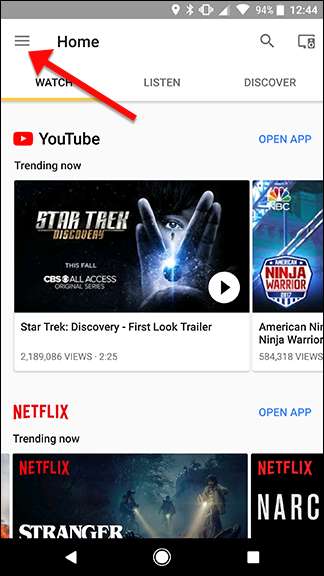
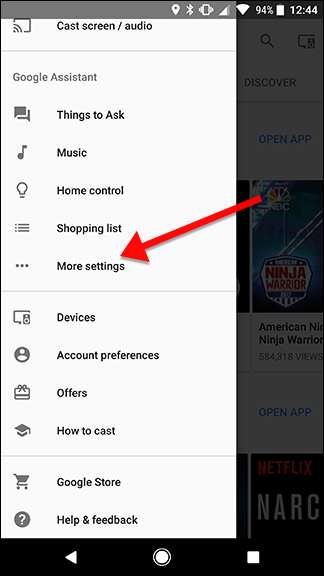
Scrollen Sie nach unten und tippen Sie auf Verknüpfungen.
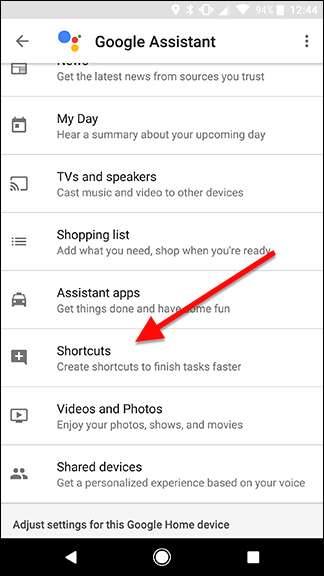
Sie sehen eine Liste der vorgeschlagenen Verknüpfungen, die Sie automatisch aktivieren oder anpassen können. Alternativ können Sie auf das blaue Plus-Symbol am unteren Bildschirmrand tippen, um zu erstellen, dass Sie sich gerade befinden. Letzteres machen wir für unser Beispiel.
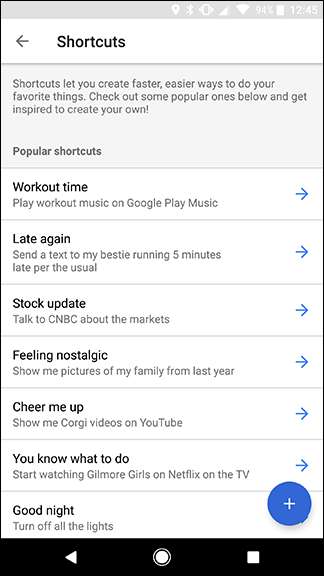
Geben Sie im ersten Feld den Verknüpfungsbefehl ein, den Sie verwenden möchten. Geben Sie dann unter "Google Assistant sollte tun" den normalen Befehl ein, den Sie normalerweise sagen müssen. Dies kann ein beliebiger gültiger Google Home-Befehl sein. Zum Beispiel möchte ich eine Verknüpfung für erstellen meine Schlafenszeit Stringify Flow . Im ersten Feld habe ich "Gute Nacht" und unten den vollständigen Befehl "Gute Nacht bei Stringify fragen" eingegeben. Es ist eine gute Idee, Ihren Befehl in Google Home ohne die Verknüpfung zu testen, um sicherzustellen, dass er wie erwartet funktioniert, bevor Sie die Verknüpfung hinzufügen.
Wenn Sie fertig sind, tippen Sie oben auf dem Bildschirm auf Speichern.
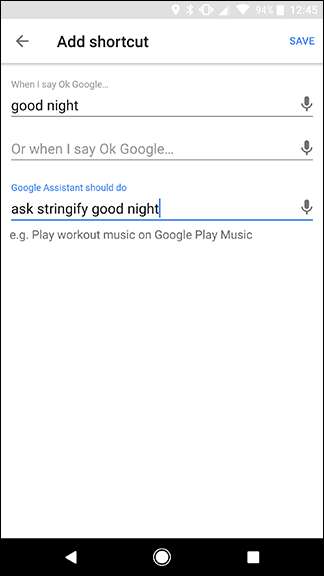
Sobald Sie fertig sind, wird Ihre Verknüpfung oben auf der Seite mit einem Umschalter angezeigt. Sie können auf diesen Schalter tippen, um jede Verknüpfung ein- oder auszuschalten, ohne sie zu löschen. Dies ist besonders praktisch, wenn Sie eine Verknüpfung zur Fehlerbehebung benötigen.
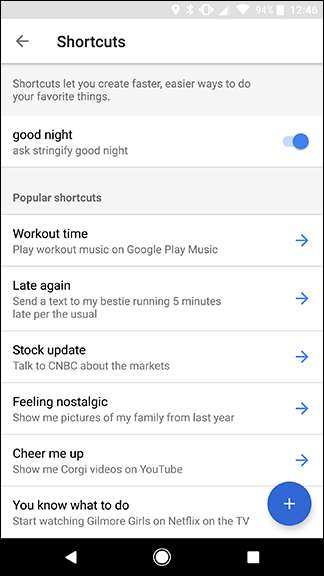
Jede Verknüpfung ist auf nur einen Befehl beschränkt, Sie können jedoch jederzeit Dienste wie verwenden IFTTT oder Stringify um mehrere Befehle miteinander zu verknüpfen und sie dann über eine einzige Verknüpfung auszuführen.







